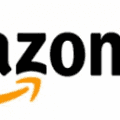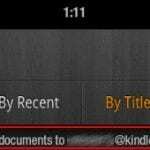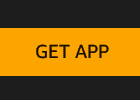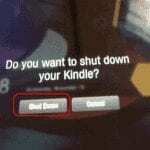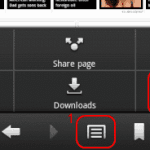โดย มิทช์ บาร์ตเล็ต27 ความคิดเห็น
ไฟล์แอป Android สามารถมาผ่านไฟล์ APK คุณสามารถติดตั้งไฟล์ APK บนแท็บเล็ต Amazon Kindle Fire ได้โดยเปิดใช้งานการตั้งค่า เพียงทำตามขั้นตอนเหล่านี้
หมายเหตุ: โปรดใช้ความระมัดระวังเกี่ยวกับตำแหน่งที่คุณได้รับไฟล์ APK ไฟล์ที่มาจากแหล่งที่ไม่ถูกกฎหมายอาจเสียหายหรือมีไวรัส โปรดทราบว่าคุณกำลังทำอะไรก่อนที่จะดำเนินการต่อ
- จาก Fire ไปที่ตำแหน่งใดตำแหน่งหนึ่งต่อไปนี้ขึ้นอยู่กับอุปกรณ์ของคุณ:
- อุปกรณ์รุ่นที่ 5 ถึง 8 – “การตั้งค่า” > “ความปลอดภัย” > “แอพจากแหล่งที่ไม่รู้จัก“.
- อุปกรณ์รุ่นที่ 3 และ 4 – “การตั้งค่า” > “แอปพลิเคชั่น” > “แอพจากแหล่งที่ไม่รู้จัก“
- อุปกรณ์รุ่นแรกและรุ่นที่สอง – “การตั้งค่า” > “มากกว่า” > “อุปกรณ์” > “อนุญาตให้ติดตั้งแอพพลิเคชั่น” และตรวจสอบว่าตั้งค่าเป็น “บน“.
- เปิดเว็บเบราว์เซอร์ Kindle Fire และดาวน์โหลดไฟล์ APK คุณยังสามารถถ่ายโอนไฟล์ APK จากคอมพิวเตอร์ของคุณโดยเชื่อมต่อ Kindle Fire กับคอมพิวเตอร์ด้วยสาย USB
- เปิดพื้นที่แจ้งเตือน (แถบด้านบน) ควรแสดงว่ากำลังดาวน์โหลดไฟล์ .APK แตะเมื่อการดาวน์โหลดเสร็จสิ้น
- เลือก "ติดตั้ง“.
คำถามที่พบบ่อย
ทำไมปุ่ม "ติดตั้ง" จึงเป็นสีเทา
Amazon ออกอัปเดตที่ทำเช่นนี้ในบางครั้ง ปกติคุณสามารถหลีกเลี่ยงได้โดยกดปุ่มสี่เหลี่ยมถัดจากปุ่มโฮมของวงกลม จากนั้นกลับไปที่หน้าจอการติดตั้ง การทำเช่นนั้นจะทำให้ปุ่มติดตั้งสว่างขึ้น
บางคนบอกว่าการใช้ “กลับปุ่ม ” แทนที่จะเป็นสี่เหลี่ยมจัตุรัสจากนั้นกลับไปที่หน้าจอการติดตั้งเพื่อให้ปุ่มติดตั้งสว่างขึ้น
คุณอาจชอบ